
Le problème d’une imprimante qui se met en pause est une situation que tout le monde redoute. Quelle que soit la marque, qu’il s’agisse d’une Epson, d’une HP, d’une Canon ou d’une Brother, ce message peut surgir à tout moment. Les conséquences de ce type de panne sont on ne peut plus frustrantes, surtout dans un cadre professionnel où chaque minute compte. Dans cet article, nous allons explorer divers aspects liés à ce phénomène et proposer des solutions pratiques pour libérer votre imprimante de cette pause inattendue.
Signe et causes fréquentes d’une imprimante en pause
Comprendre pourquoi votre imprimante affiche le message « en pause » est la première étape pour résoudre le problème. Plusieurs facteurs peuvent être à l’origine de ce blocage. Généralement, cela pourrait être dû à un simple réglage ou à un problème technique plus complexe. Les principaux signes qui pourraient indiquer un problème incluent :
- Un message d’erreur sur l’ordinateur.
- Un voyant lumineux sur l’imprimante.
- Une absence de réaction de votre imprimante lorsque vous tentez d’imprimer.
Les causes fréquentes d’une imprimante en pause peuvent comprendre :
- Problèmes de connexion : Que l’imprimante soit raccordée par USB ou via un réseau sans fil, une mauvaise connexion peut entraîner des problèmes d’impression.
- Files d’attente d’impression : Une surcharge de documents dans la file d’attente peut également entraîner une mise en pause de l’imprimante.
- Problèmes de pilotes : Des pilotes de l’imprimante obsolètes ou manquants peuvent rendre impossible la communication entre l’ordinateur et l’imprimante.
Par exemple, avec des marques telles que Lexmark ou Samsung, des mises à jour logicielles fréquentes peuvent parfois entraîner des dysfonctionnements temporaires. Il est essentiel de vérifier régulièrement les mises à jour des pilotes pour minimiser ces désagréments.

Problèmes de connexion : Comment les identifier
Les problèmes de connexion sont souvent à l’origine des pauses d’imprimante. Que vous soyez en réseau local ou que vous utilisiez une connexion directe, vous devez vous assurer que tout est en ordre.
Pour détecter un problème de connexion, vous pouvez suivre ces étapes :
- Vérifiez que l’imprimante est correctement connectée à votre réseau Wi-Fi ou à votre ordinateur.
- Testez le câble USB pour voir s’il est fonctionnel (surtout si vous utilisez un modèle de Canon ou de Brother).
- Essayez de redémarrer à la fois l’imprimante et l’ordinateur pour réinitialiser la connexion.
Gestion de la file d’attente d’impression
La gestion d’une file d’attente d’impression encombrée peut également être cruciale. Si votre imprimante se met en pause en raison d’un trop grand nombre de tâches, il sera important d’organiser cette file d’attente.
Voici comment procéder :
- Accédez à la section « Périphériques et imprimantes » de votre ordinateur.
- Localisez votre imprimante, faites un clic droit et sélectionnez « Voir ce qui est imprimé ».
- Supprimez les tâches en attente qui pourraient bloquer l’imprimante.
Il est également bon de savoir que des applications comme celles de Xerox et de Dell offrent des outils de gestion de l’impression qui peuvent vous aider à mieux contrôler votre file d’attente.
Vérification des paramètres de l’imprimante
Les paramètres de votre imprimante jouent un rôle essentiel dans son bon fonctionnement. S’assurer qu’ils sont correctement configurés pourrait suffire à résoudre le problème. Que vous utilisiez Ricoh ou Pantum, voici quelques points clés à considérer :
- Vérifiez si l’imprimante est définie comme étant l’imprimante par défaut sur votre ordinateur.
- Assurez-vous que le mode « Suspendre l’impression » est désactivé.
- Examinez les paramètres de qualité d’impression qui pourraient affecter la sortie.
En fouillant dans les paramètres, vous pourriez même découvrir des fonctionnalités que vous ne connaissiez pas, comme celles offertes par Epson et sa riche interface utilisateur.
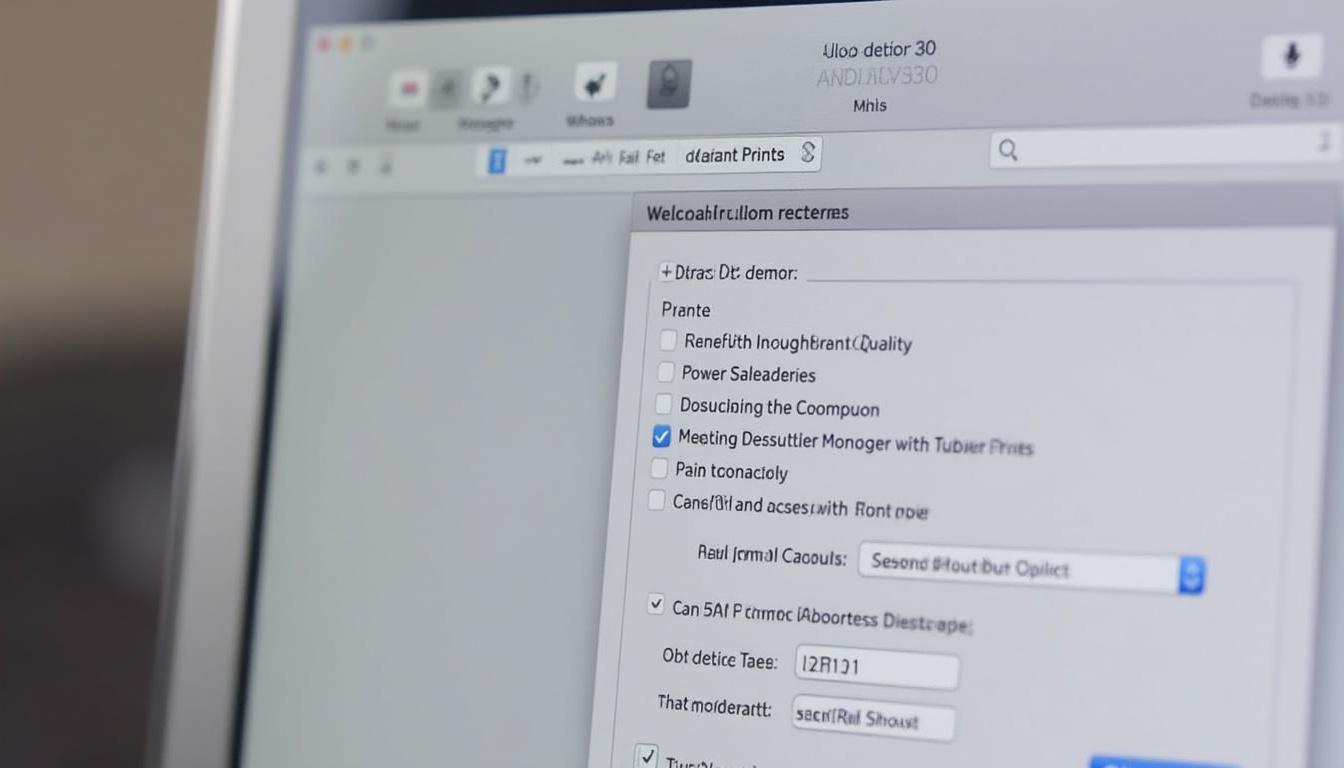
Comment définir une imprimante par défaut
Pour définir votre imprimante comme étant l’imprimante par défaut, suivez ces étapes simples :
- Ouvrez « Panneau de configuration ».
- Cliquez sur « Matériel et son ».
- Sélectionnez « Périphériques et imprimantes ».
- Cliquez-droit sur votre imprimante et choisissez « Définir comme imprimante par défaut ».
Cette action simple peut aider à éviter de nombreux problèmes liés à des configurations incorrectes.
Mise à jour et réinstallation des pilotes : essentiels pour une utilisation fluide
La mise à jour des pilotes de votre imprimante est crucial afin de garantir une communication fluide entre votre ordinateur et votre appareil. En 2025, beaucoup de marques, comme HP et Canon, poursuivent leurs efforts pour offrir des pilotes plus performants. Voici comment procéder pour mettre à jour vos pilotes :
- Visitez le site Web du fabricant, tel que Brother ou Samsung.
- Téléchargez la dernière version des pilotes pour votre modèle spécifique.
- Suivez les instructions d’installation fournies par le site.
Il icone possible qu’une réinstallation totale des pilotes puisse s’avérer nécessaire si vos problèmes persistent. Cela permet souvent de régler les bugs et les erreurs de communication.
Importance de la vérification des mises à jour
Un contrôle régulier des mises à jour peut prévenir de futurs problèmes. De nombreuses marques, comme Xerox, offrent des mises à jour automatiques. Cependant, il est toujours bon de vérifier manuellement. Préférer l’utilisation des outils de mise à jour intégrés dans le système d’exploitation peut aussi être bénéfique. Windows 10, par exemple, propose une simple interface pour garder les pilotes à jour.
Tests de défaillance matérielle : une nécessité
Vous avez vérifié les paramètres, mis à jour les pilotes et géré les files d’attente, mais rien n’y fait, votre imprimante reste en pause. Il est alors temps de se pencher sur d’éventuelles défaillances matérielles. Que faire ?
- Vérifiez si le papier est correctement chargé dans le bac et qu’il n’y a pas de bourrage.
- Examinez les cartouches d’encre ou de toner pour s’assurer qu’elles sont pleines et en bon état, des marques comme Lexmark et HP le proposent souvent dans leur analyse de l’état de l’imprimante.
- Assurez-vous que l’imprimante ne surchauffe pas ou ne nécessite pas un nettoyage.
Comment vérifier les cartouches d’encre
Pour vérifier vos cartouches d’encre, commencez par :
- Ouvrez le compartiment des cartouches de votre imprimante.
- Retirez les cartouches pour vérifier leur contenu.
- Nettoyez les contacts avec un chiffon doux si nécessaire.
- Replacez les cartouches et fermez le compartiment avant de relancer l’imprimante.
Autres astuces pratiques pour débloquer votre imprimante
En plus de toutes ces vérifications, il est essentiel de garder à l’esprit certaines astuces supplémentaires qui pourraient vous éviter de perdre plus de temps. Voici quelques conseils pratiques pour rendre le processus plus fluide :
- Redémarrez votre réseau Wi-Fi, cela peut parfois aider à rétablir la connexion avec l’imprimante.
- Utilisez un câble Ethernet pour une connexion directe et stable.
- Consultez le site du fabricant pour des FAQ ou des forums de support en ligne.
Recherche des solutions sur les forums
Souvent, d’autres utilisateurs rencontrent le même problème, en particulier pour des marques comme Ricoh ou Dell. Les forums d’informatique peuvent fournir des solutions que vous n’auriez pas envisagées. Parfois, une simple question sur une communauté peut débloquer une situation complexe.
FAQ : Questions Fréquemment Posées sur les Imprimantes en Pause
Q1 : Que faire si mon imprimante reste en pause après avoir essayé toutes ces solutions ?
A1 : Dans ce cas, il pourrait être nécessaire de contacter le support technique de votre fabricant, comme Canon ou Epson, pour une assistance plus approfondie.
Q2 : Comment savoir si mon imprimante a besoin d’une réparation matérielle ?
A2 : Si des bouchons apparaissent fréquemment et que les cartouches d’encre sont vérifiées régulièrement, envisagez de faire inspecter l’imprimante par un professionnel.
Q3 : Existe-t-il des outils spécifiques pour le dépannage des imprimantes ?
A3 : Oui, de nombreux fabricants comme HP et Brother offrent des outils en ligne pour diagnostiquer et résoudre des problèmes courants.
Q4 : Pourquoi mon imprimante Wi-Fi ne se connecte pas ?
A4 : Cela peut être dû à des paramètres de réseau mal configurés. Vérifiez votre routeur et assurez-vous que l’imprimante est connectée au bon réseau.
Q5 : Combien de temps un entretien d’imprimante est-il recommandé ?
A5 : Un entretien régulier tous les 6 mois peut aider à maintenir le bon fonctionnement de votre appareil, sous réserve d’une utilisation normale.
